Comment concevoir des autocollants pour ordinateur portable
Partager
Vous cherchez un moyen de montrer votre style et votre personnalité uniques ? Si c'est le cas, les autocollants pour ordinateur portable sont la solution parfaite ! Avec les autocollants pour ordinateur portable, vous pouvez personnaliser votre appareil avec un logo, des designs amusants, des citations significatives et presque tout ce que vous pouvez imaginer. Ils ajoutent une couche de personnalisation à votre ordinateur ou ordinateur portable et sont également faciles et peu coûteux à fabriquer.
Donc, si vous souhaitez apprendre à concevoir des autocollants personnalisés pour ordinateur portable , lisez la suite ! Voici un guide étape par étape qui vous aidera à créer des œuvres d'art uniques qui expriment qui vous êtes.
Réfléchissez au type d'autocollant que vous souhaitez
Lorsqu'il s'agit de concevoir des autocollants pour ordinateur portable, il est essentiel de prendre le temps de réfléchir au type d'autocollants que vous souhaitez avant de commencer le processus de conception. Cela vous aidera à vous assurer que votre produit final reflète votre style et votre personnalité de manière significative.
Commander des autocollants personnalisés signifie non seulement que vous pouvez créer votre propre design, mais vous pouvez également choisir :
- Le matériau sur lequel vos autocollants sont imprimés
- La forme de vos stickers
- La taille de vos autocollants
- Le nombre d'autocollants dont vous avez besoin
Tenez compte de ces éléments lorsque vous réfléchissez à votre conception pour affiner vos options et vous assurer que tout s'emboîte harmonieusement. Anticiper peut vous éviter bien des maux de tête sur la route !
Créez un design ou commencez à naviguer
Une fois que vous savez quel type d'autocollant vous aimeriez faire, il est temps de faire preuve de créativité ! Qu'il s'agisse de partir de zéro avec vos illustrations ou de parcourir des modèles et des graphiques prédéfinis en ligne, il est essentiel d'avoir un concept fini prêt à l'emploi lorsque vous démarrez.
Bien sûr, cela n'a pas besoin d'être peaufiné - vous pouvez toujours faire des ajustements et des ajustements au fur et à mesure si nécessaire. Mais avoir quelque chose sur quoi travailler dès le début vous aidera à garder votre vision sur la bonne voie tout au long du processus de conception.
Si vous ne maîtrisez pas bien les programmes de conception tels qu'Adobe Illustrator ou Photoshop, vous pouvez utiliser des plates-formes telles que Canva pour modifier des conceptions prédéfinies. Vous pouvez également trouver des sources en ligne étonnantes, voire gratuites :
- VectorStock - Un demi-million de vecteurs gratuits disponibles en téléchargement
- flaticon - Des milliers d'icônes adaptées gratuitement
- dafont ou Google Fonts - Accès à de nombreuses polices
- Burst par Shopify - Photos libres d'utilisation commerciale
Ou, si vous souhaitez plutôt transformer une image en autocollant, lisez notre article : comment transformer des images en autocollants pour ordinateur portable .
Organisez vos oeuvres
Si vous soumettez plus d'un dessin ou une feuille de dessins différents, réfléchissez à la façon dont vous voulez les organiser.
Obtenir une feuille avec de nombreux motifs est un excellent moyen d'économiser de l'argent et de créer une esthétique fabuleuse pour votre ordinateur portable. C'est aussi une excellente occasion de tester comment vos conceptions s'emboîtent.
Pour commencer, créez une forme rectangulaire de la taille de votre feuille globale.
Ensuite, placez vos motifs sur cette feuille. Chaque motif doit être distant de 4 mm du suivant et d'au moins 2 cm de haut/long/large.
Ajouter une ligne de coupe personnalisée
Une fois que vous avez décidé de l'emplacement de tous vos éléments, vous pouvez ajouter une ligne de coupe personnalisée.
Une ligne de coupe marque le bord des autocollants de votre ordinateur portable. Il ne sera pas imprimé mais guidera la machine de découpe et créera la forme personnalisée souhaitée.
Il existe deux types de lignes de coupe : une coupe traversante, qui coupe à travers le matériau et le papier support, et une coupe mi-longue, qui ne coupe que la couche de matériau (idéale pour les feuilles).
Vous pouvez trouver des instructions détaillées étape par étape dans la vidéo ci-dessous :
N'oubliez pas que vous n'êtes pas obligé d'ajouter une ligne de coupe vous-même. Nous pouvons le faire pour vous après avoir téléchargé votre design. Une ligne magenta sur votre épreuve de conception indiquera la ligne de coupe. Cette ligne ne sera pas imprimée.
Définissez vos couleurs sur CMJN
Saviez-vous que les couleurs que vous voyez sur votre écran diffèrent de celles qui peuvent être imprimées ?
Votre écran fonctionne dans une gamme de couleurs RVB. RVB signifie rouge, vert et bleu. Ces couleurs sont utilisées pour créer 16 777 216.
D'autre part, les imprimantes utilisent le cyan, le magenta, le jaune et le noir (CMJN) pour générer 16 000 couleurs. Beaucoup, mais comme vous pouvez le voir, nettement moins que RVB.
Maintenant, qu'est-ce que cela signifie? Cela signifie que votre écran peut vous montrer des couleurs qui ne peuvent pas être imprimées. Indispensable pour créer les couleurs de la marque.
Pour éviter les mauvaises surprises, définissez les couleurs de votre dessin sur CMJN avant de l'envoyer à l'impression. Cela vous donnera la représentation la plus précise de ce à quoi ressembleront vos autocollants pour ordinateur portable une fois imprimés.
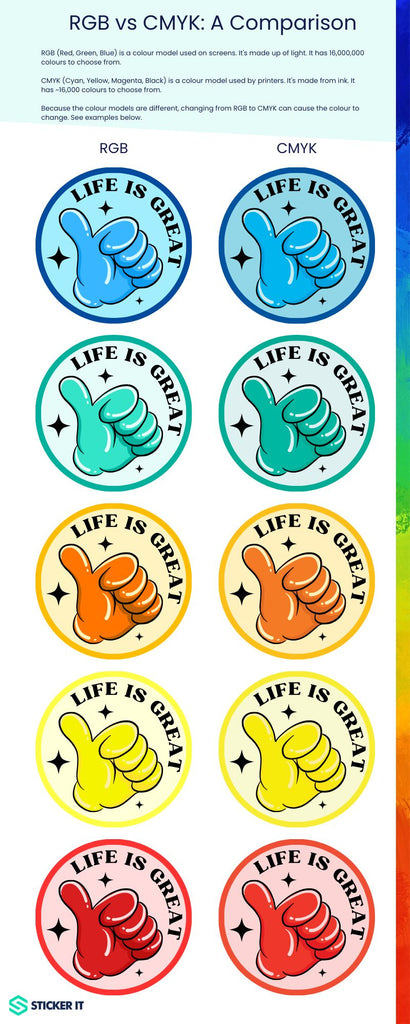
Convertissez votre texte en contours
Si vous utilisez une police ou du texte dans votre conception, il est important de ne pas oublier de le convertir en contours avant d'exporter votre illustration.
Il existe des milliers de polices disponibles en ligne et vous ne pouvez pas garantir que l'imprimante d'autocollants de votre choix aura les mêmes polices installées que vous. Si ce n'est pas le cas, vos polices peuvent être manipulées ou remplacées lors de l'ouverture du document.
Pour éviter cela, convertissez vos polices en contours. Cela les transformera en formes géométriques que des tiers ne peuvent pas modifier et préservera l'apparence de votre conception.
Voici une vidéo sur la façon dont vous pouvez convertir du texte en contours rapidement et facilement :
Exportez votre illustration en tant que vecteur
Enfin, une fois que vous avez fini de perfectionner votre conception, il est temps de l'exporter sous forme de fichier vectoriel.
Outre les images, qui sont constituées de pixels, les illustrations vectorielles sont composées de formules géométriques.
Cela en fait le meilleur choix pour l'impression car ces formules contiennent toutes les informations nécessaires pour reproduire vos illustrations avec précision et en haute résolution.
Si vous n'avez pas d'illustration vectorielle, soumettez votre conception dans la résolution la plus élevée possible. N'oubliez pas qu'une illustration de mauvaise qualité peut entraîner des autocollants pixélisés ou flous.
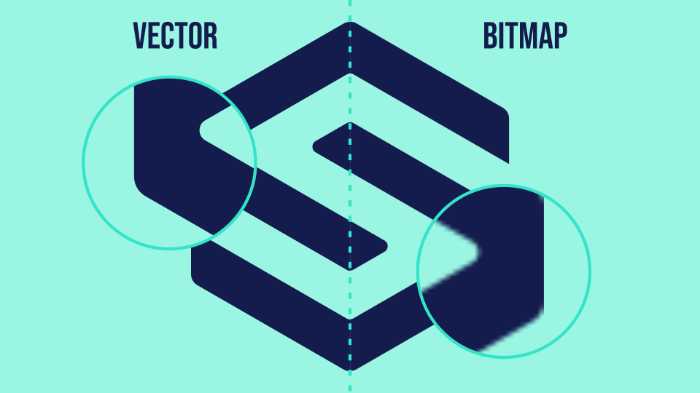
Alors qu'est-ce que tu attends? Commencez à créer des designs uniques dès maintenant et montrez votre côté créatif sur votre ordinateur portable ! En suivant les étapes décrites dans cet article, vous pouvez vous assurer que chaque autocollant est parfait une fois imprimé. N'oubliez pas que si vous avez besoin d'aide en cours de route, nous sommes là pour vous ! Notre équipe d'experts se fera un plaisir de vous aider avec les conversions d'œuvres d'art, alors n'hésitez pas à nous contacter.